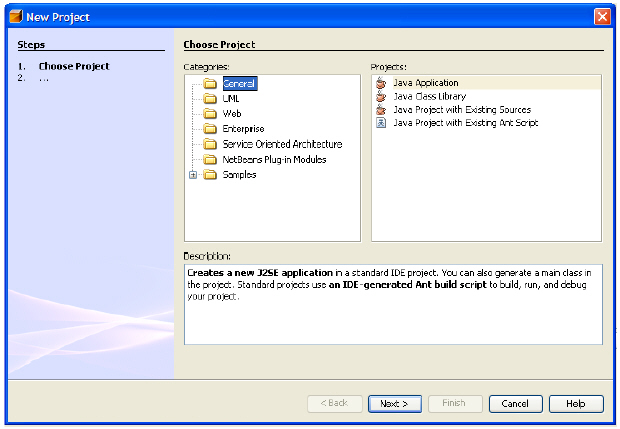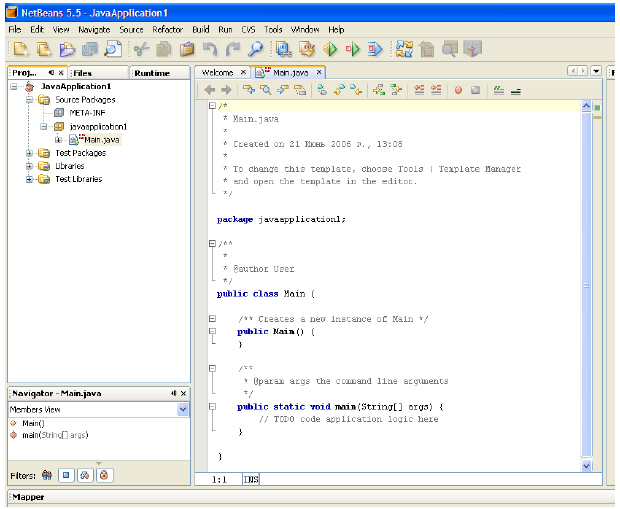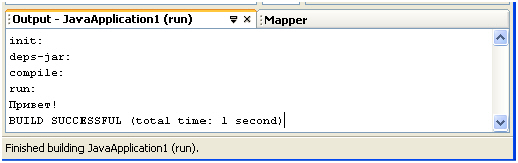|
Не очень понятно про оболочечные Данные,ячейки памяти могут наверно размер менять,какое это значение те же операции только ячейки больше,по скорости тоже самое |
Объектно-ориентированное проектирование и платформа NetBeans
2.5. Создание в NetBeans простейшего приложения Java
Создадим с помощью среды NetBeans приложение Java. Для этого запустим интегрированную среду разработки (IDE) NetBeans , и выберем в главном меню File/New Project… В открывшемся диалоге выберем General / Java Application / Next>
После чего можно нажимать кнопку Finish – значения по умолчанию для начала менять не стоит. Это можно будет делать потом, когда вы освоитесь со средой разработки.
На следующем рисунке показано, как выглядит редактирование исходного кода приложения в среде NetBeans.
В левом верхнем окне "Projects" показывается дерево проектов. В нашем случае это дерево для проекта JavaApplication1. Это окно может быть использовано для одновременного показа произвольного числа проектов. По умолчанию все деревья свернуты, и нужные узлы следует разворачивать щелчком по узлу с "плюсиком" или двойным щелчком по соответствующему имени.
В правом окне "Source" показывается исходный код проекта.
В левом нижнем окне "Navigator" показывается список имен членов класса приложения – имена переменных и подпрограмм. Двойной щелчок по имени приводит к тому, что в окне редактора исходного кода происходит переход на то место, где задана соответствующая переменная или подпрограмма.
Рассмотрим, как выглядит сгенерированный исходный код нашего приложения Java:
/*
* Main.java
*
* Created on 21 Июнь 2006 г., 13:08
*
* To change this template, choose Tools | Template Manager
* and open the template in the editor.
*/
package javaapplication1;
/**
*
* @author User
*/
public class Main {
/** Creates a new instance of Main */
public Main() {
}
/**
* @param args the command line arguments
*/
public static void main(String[] args) {
// TODO code application logic here
}
}Сначала идет многострочный комментарий /* … */ Он содержит информацию об имени класса и времени его создания.
Затем объявляется, что наш класс будет находиться в пакете javaapplication1. После этого идет многострочный комментарий /** … */, предназначенный для автоматического создания документации по классу. В нем присутствует инструкция задания метаданных с помощью выражения @author – информация об авторе проекта для утилиты создания документации javadoc. Метаданные – это некая информация, которая не относится к работе программы и не включается в нее при компиляции, но сопровождает программу и может быть использована другими программами для проверки прав на доступ к ней или ее распространения, проверки совместимости с другими программами, указания параметров для запуска класса и т.п. В данном месте исходного кода имя "User" берется средой разработки из операционной системы по имени папки пользователя. Его следует заменить на имя реального автора, т.е. в нашем случае на "Вадим Монахов".
Далее следует объявление класса Main, который является главным классом приложения. В нем объявлены две общедоступных ( public ) подпрограммы. Первой из них является конструктор:
public Main() {
}Его имя совпадает с именем класса. Он занимается созданием объектов типа Main. Обычно такой конструктор вызывается из метода main, и с его помощью создается всего один объект, "олицетворяющий" собой приложение. Но, вообще говоря, таких объектов в простых программах может и не создаваться, как это и происходит в нашем случае.
Все классы и объекты приложения вызываются и управляются из метода main, который объявлен далее и выглядит следующим образом:
public static void main(String[] args) {
}Он является методом класса, и поэтому для его работы нет необходимости в создании объекта, являющегося экземпляром класса Main. Хотя если этот объект создается, это происходит во время работы метода main.
Метод main является главным методом приложения и управляет работой запускаемой программы. Он автоматически вызывается при запуске приложения. Параметром args этого метода является массив строк, имеющий тип String[].Это параметры командной строки, которые передаются в приложение при его запуске. Слово String означает "Строка", а квадратные скобки используются для обозначения того, что это массив строк.
После окончания выполнения метода main приложение завершает свою работу.
При объявлении любого метода в Java сначала указывается модификатор видимости, указывающий права доступа к методу, затем другие модификаторы, после чего следует тип возвращаемого методом значения. Если модификатор видимости не указан, считается, что это private (читается "прайвит")– "закрытый, частный", не позволяющий доступ к методу из других классов.
Конструкторы представляют особый случай, в них имя типа и имя метода совпадают. В Java они не считаются методами, хотя в других языках программирования такого тонкого различия не делается.
Далее следует имя метода, после чего в круглых скобках идет список параметров (аргументов), передаваемых в данный метод при его вызове. После этого в фигурных скобках идет тело метода, то есть его реализация – пишется тот алгоритм, который будет выполняться при вызове метода.
В языке Java, как и в C/C++ подпрограммы всегда являются подпрограммами-функциями, возвращающими какое-либо значение. Если надо написать подпрограмму-процедуру, в которой не надо возвращать никакого значения, в C/C++/Java пользуются подпрограммами-функциями с типом возвращаемого значения void – "пустота, пустое пространство". Как и происходит в случае метода main.
Среда NetBeans создает заготовку методов – в них имеется пустое тело. Для осуществления методом какой-либо деятельности следует дописать свой собственный код. Напишем традиционный пример – вывод сообщения "Привет!". Для этого вместо комментария
// TODO code application logic here
("описать тут логику работы приложения") напишем строку вывода текста
System.out.println("Привет!");Класс System, "система", имеет поле out, "наружу". Это объект, предназначенный для поддержки вывода. У него есть метод println, предназначенный для вывода текста в режиме консоли.
Консольный ввод-вывод ранее широко применялся в операционных системах, ориентированных на работу в режиме командной строки. При этом основным средством взаимодействия пользователей с программами служила текстовая консоль ( "пульт управления"). В ней устройством ввода служила клавиатура, а устройством вывода – окно операционной системы, обеспечивающее вывод текста в режиме пишущей машинки (системным шрифтом с буквами, имеющими одинаковую ширину). Очень много примеров программ в учебных курсах по Java ориентированы на работу в таком режиме. В настоящее время в связи с тем, что подавляющее большинство пользователей работают с программами в графическом режиме, работу в консольном режиме нельзя рассматривать как основную форму ввода-вывода. Тем более, что NetBeans позволяет без особых усилий создавать графический пользовательский интерфейс (GUI – Graphics User Interface) приложения. А консольный режим следует применять только как промежуточный, удобный в отладочном режиме как средство вывода вспомогательной информации.
2.6. Компиляция файлов проекта и запуск приложения
В современных средах разработки используется два режима компиляции - compile ("скомпилировать") и build ("построить"). В режиме "compile" происходит компиляция только тех файлов проекта, которые были изменены в процессе редактирования после последней компиляции. А в режиме "build" перекомпилируются заново все файлы.
Для компиляции проекта следует выбрать в меню среды разработки Build/ Build Main Project (или, что то же, клавиша <F11>, или на панели инструментов иконка с голубой книжкой и гаечным ключом). При этом будут заново скомпилированы из исходных кодов все классы проекта.
Пункт Build/ Clean and Build Main Project (или, что то же, комбинация клавиш <Shift> <F11>, или на панели инструментов иконка с оранжевой книжкой и веником) удаляет все выходные файлы проекта (очищает папки build и dist ), после чего по новой компилируются все классы проекта.
Пункт Build/ Generate Javadoc for "JavaApplication1" запускает создание документации по проекту. При этом из исходных кодов классов проекта выбирается информация, заключенная в документационные комментарии /** … */, и на ее основе создается гипертекстовый HTML-документ.
Пункт Build/ Complile "Main.java" (или, что то же, клавиша <F9> ) компилирует выбранный файл проекта - в нашем случае файл Main.java, в котором хранятся исходные коды класса Main.
Для того чтобы запустить скомпилированное приложение из среды разработки, следует выбрать в меню среды разработки Run/ Run Main Project (или, что то же, клавиша <F6>, или на панели инструментов иконка с зеленым и желтыми треугольниками). При запуске приложение всегда автоматически компилируется (но не "строится"), так что после внесения изменений для запуска обычно достаточно нажать <F6>. После запуска нашего проекта в выходной консоли, которая находится в нижней части окна проекта, появится служебная информация о ходе компиляции и запуска:
В нее же осуществляется вывод методов System.out.print и System.out.println.
Метод System.out.print отличается от метода System.out.println только тем, что в println после вывода осуществляется автоматический переход на новую строку, а в print продолжается вывод в ту же строку консоли. Поэтому вывод
System.out.println("Привет!");
System.out.println("Привет!");Даст текст
Привет! Привет!
а
System.out.print("Привет!");
System.out.print("Привет!");даст
Привет!Привет!